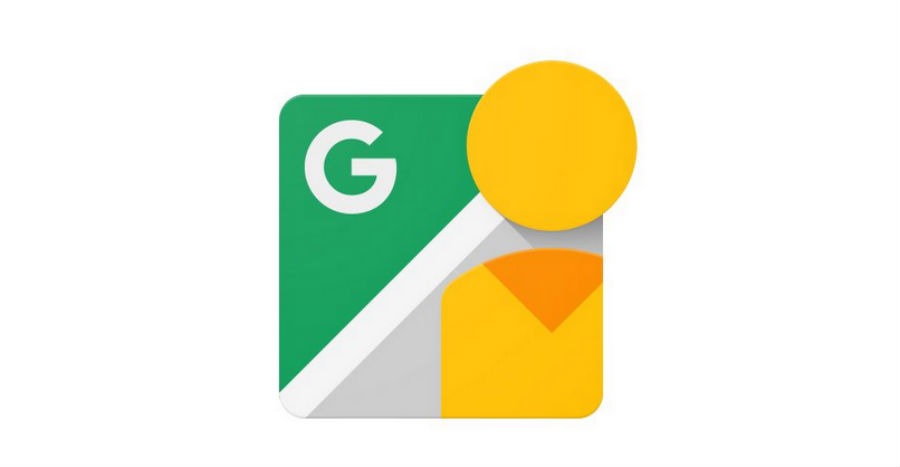
En los últimos días el pixelado en las casas de Google Street View vuelve a estar en auge. El expresidente de la Generalitat de Cataluña, Carles Puigdemont, mandó difuminar la suya en Waterloo, Bélgica, para preservar su intimidad. Esta noticia ha dado que pensar a muchos usuarios que también quieren hacer lo propio. Sobre todo, los que viven en casas grandes, con más exposición a robos y quieren estar a salvo de miradas indiscretas. Si tú también quieres que tu casa aparezca pixelada en Google Street View, solo tienes que seguir unos pocos pasos desde tu móvil. Te explicamos todo lo que tienes que hacer.
Pixela tu casa de Google Street View sin salir del móvil
Lo primero que tienes que hacer para pixelar tu casa de Google Street View es descargar la aplicación de Street View, disponible en la App Store y en la Google Play. Una vez dentro busca tu dirección en el buscador que aparece en la parte superior y pincha en la imagen que aparece en la parte inferior, con la imagen de tu calle. Si te fijas, verás tres puntos (en posición vertical) ubicados en la parte superior derecha de la pantalla.
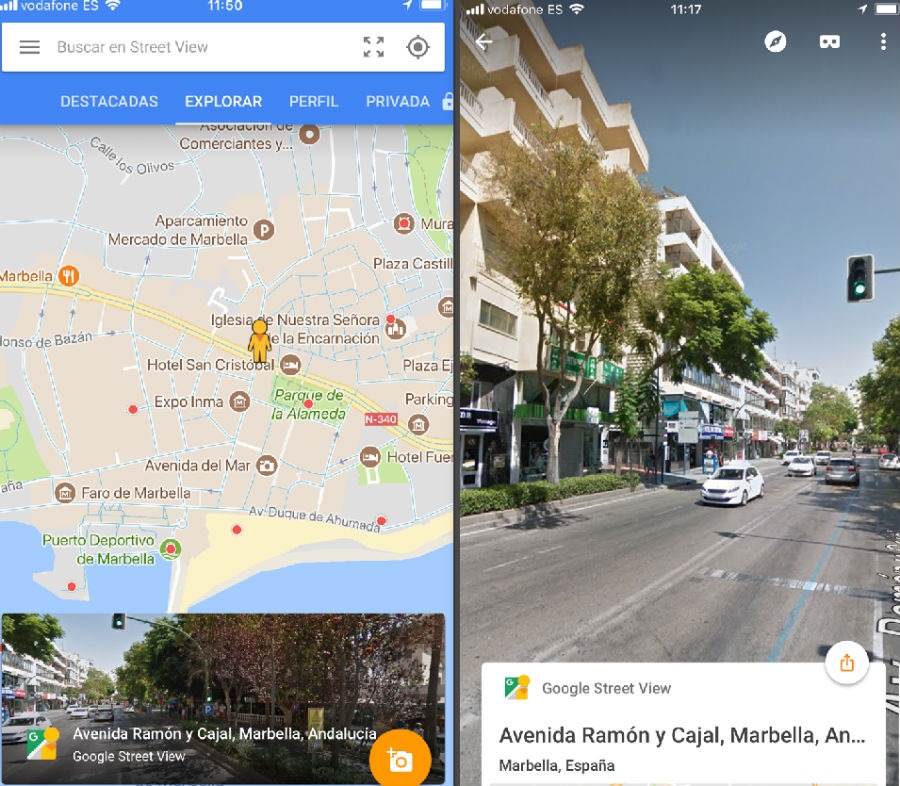 P
P
Haz clic encima de ellos para entrar después en la opción «Informar de un problema». Este apartado te llevará directamente a otra página en la que puedes comunicar a la compañía sobre una imagen inadecuada.
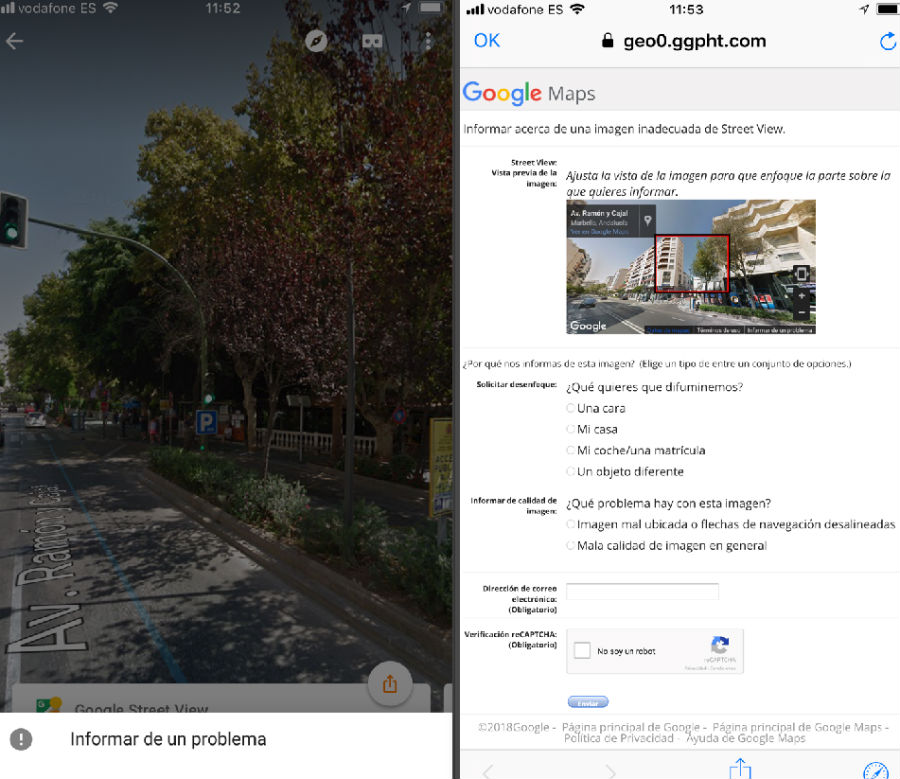
A partir de aquí tendrás que seguir una serie de pasos para que Google tenga en conocimiento que quieres pixelar tu casa. Lo primero que tienes que hacer es ajustar la vista de la imagen para que enfoque justo la parte sobre la que quieres informar. Ve acercando el cuadrado rojo a la zona exacta donde vives. Google también te permite que puedas pixelar una matricula, una cara o cualquier tipo de objeto. Esto es algo que tendrás que señalar justo debajo en el apartado «Solicitar desenfoque». Verás que hay cuatro opciones diferentes: una cara, mi casa, mi coche/una matricula, un objeto diferente. En este caso, tienes que seleccionar «Mi casa».
Una vez que lo selecciones, se desplegará un nuevo apartado en el que se te pide que incluyas información adicional que ayude a Google a identificar la casa correcta. Ahora, el servicio te avisa de que una vez que el desenfoque sea aplicado se mantendrá de forma permanente. De este modo, tienes 1.500 caracteres para dar tus motivos a Google de porqué deseas pixelar tu casa. Puedes incluir datos extras o lo que desees.
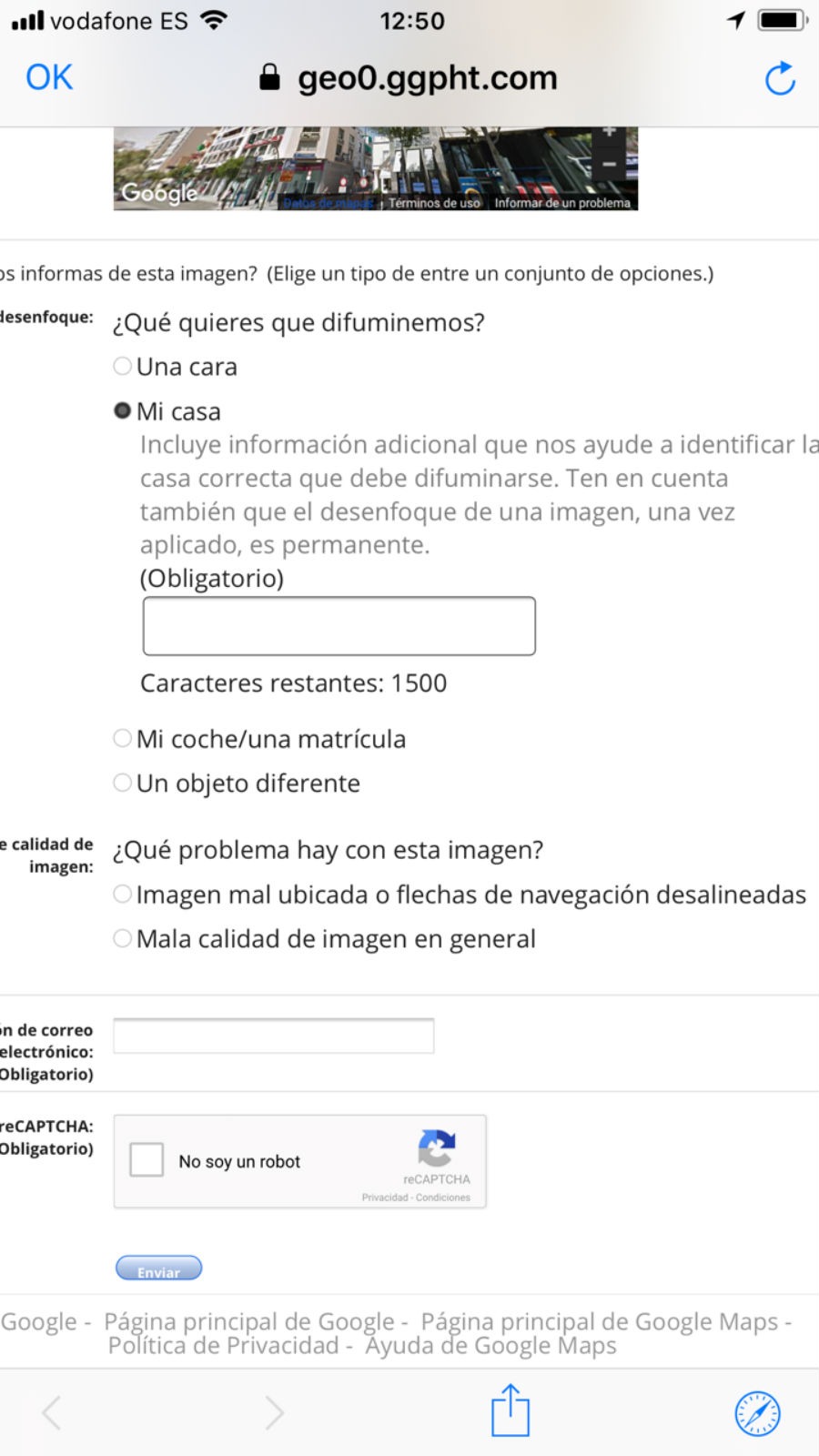
A partir de aquí, solo te queda informar de la calidad de la imagen. Google te preguntará si presentas algún problema con la imagen y te invita a seleccionar el qué. Si es porque está mal ubicada o las fechas de navegación están desalineadas, o es que hay una mala calidad en general. Por último, será necesario que añadas tu correo electrónico y que realices la verificación reCAPTCHA para que el sistema compruebe que no eres un robot.
Ya solo te queda pulsar en aceptar y esperar a que Google estudie tu caso y decida si pixela tu vivienda o hay algún problema con ello. Normalmente, la firma suele completar el proceso en unos pocos días. Lo normal es que acepte tu propuesta y difumine la zona que deseas que no se muestre en Street View. Como decimos, esto es posible tanto para una vivienda, como para una matricula, cara o cualquier tipo de objeto que crees que no es necesario que se muestre en el servicio. Google es bastante cuidadoso con la privacidad, y, como debe ser lo normal, sus usuarios son lo primero.




